







品牌型号:联想GeekPro 2020
系统:win10 1909 64位企业版
部分用户可能电脑型号不一样,但系统版本一致都适合该方法。
如何给文件夹加密呢?下面与大家分享一下电脑上如何给文件夹加密。
可以通过压缩软件、系统加密、隐藏文件等方式加密保护文档。
方法一
右键点击要加密的文件夹,点击添加到压缩文件
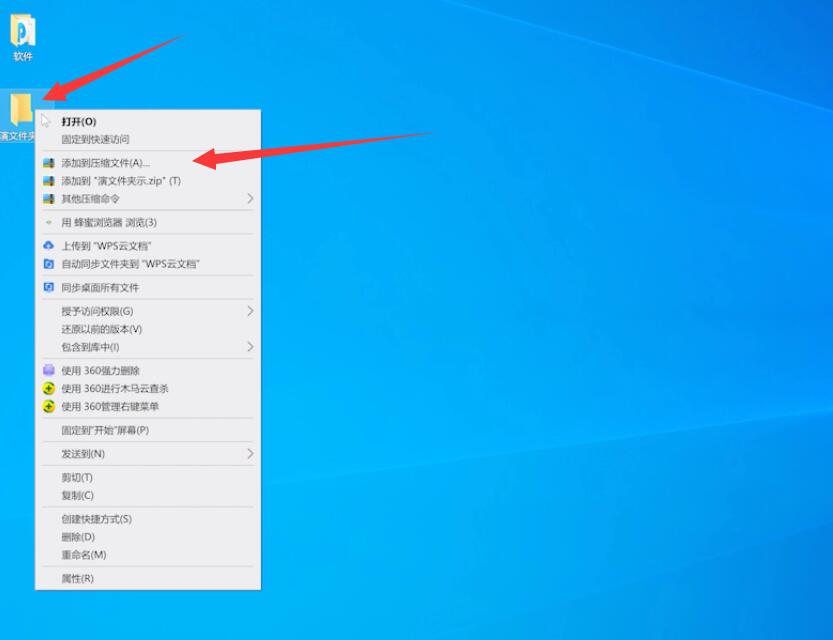
点击添加密码,输入密码,再次输入密码以确认,然后点击确认,点击立即压缩
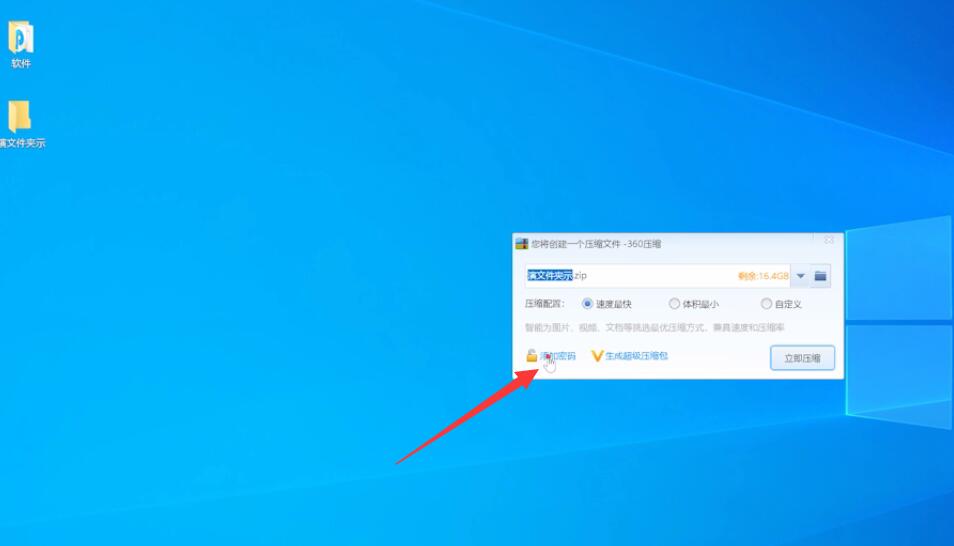
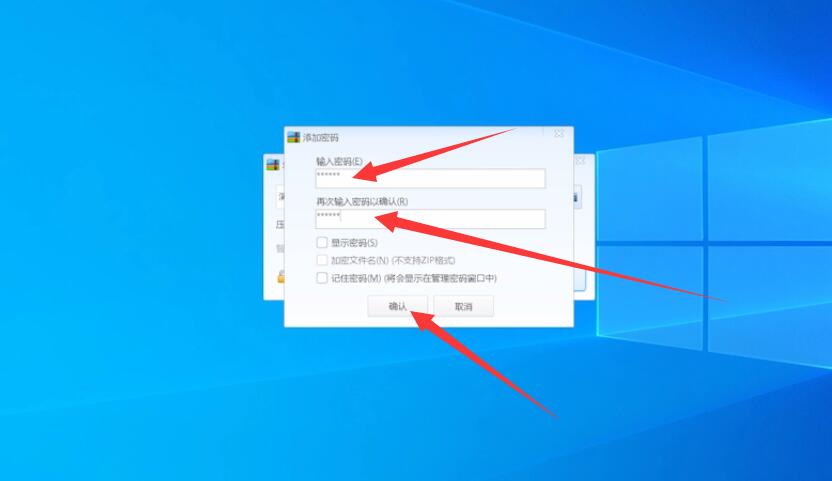
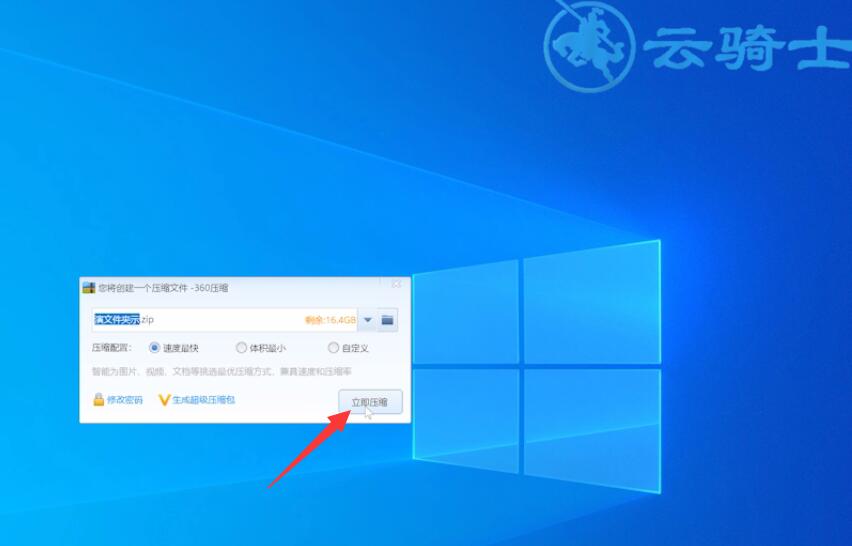
等待压缩完成删除原文件夹,双击压缩文件,可以看到必须要验证密码才能读取文件夹
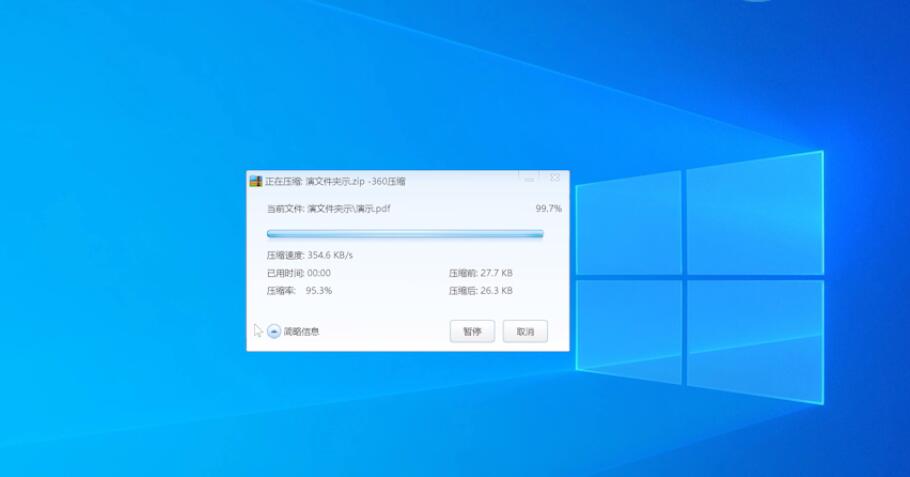

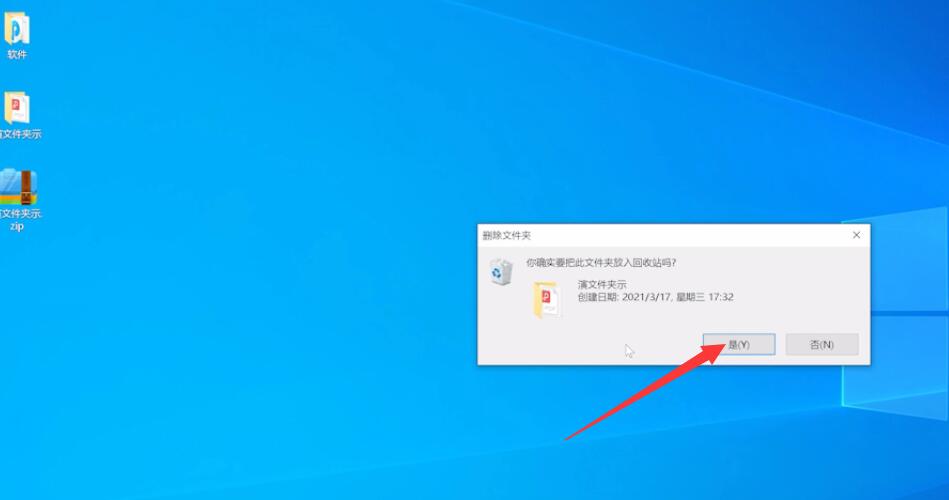
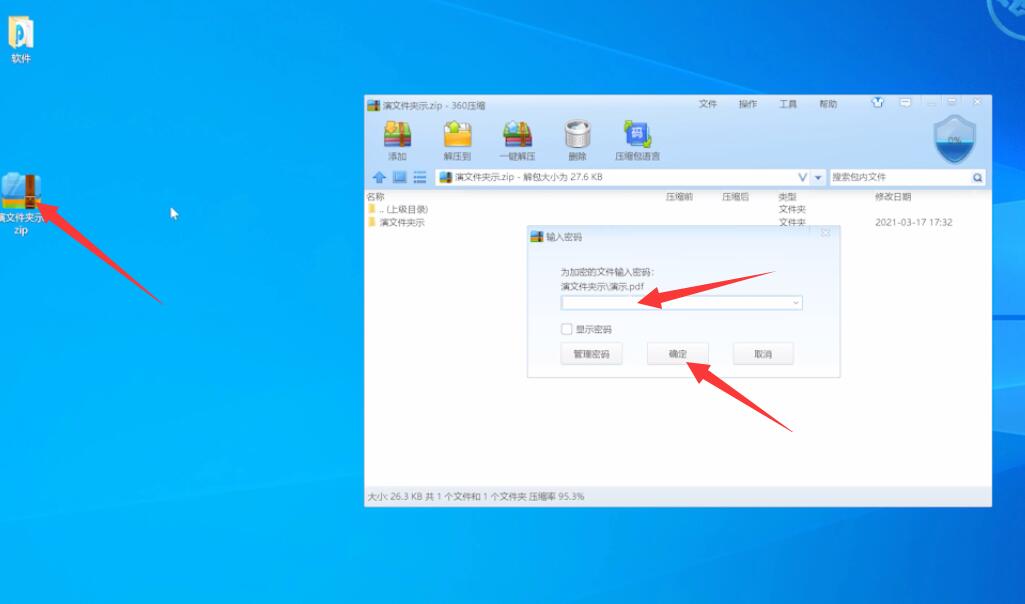
方法二
右键点击文件,选择属性
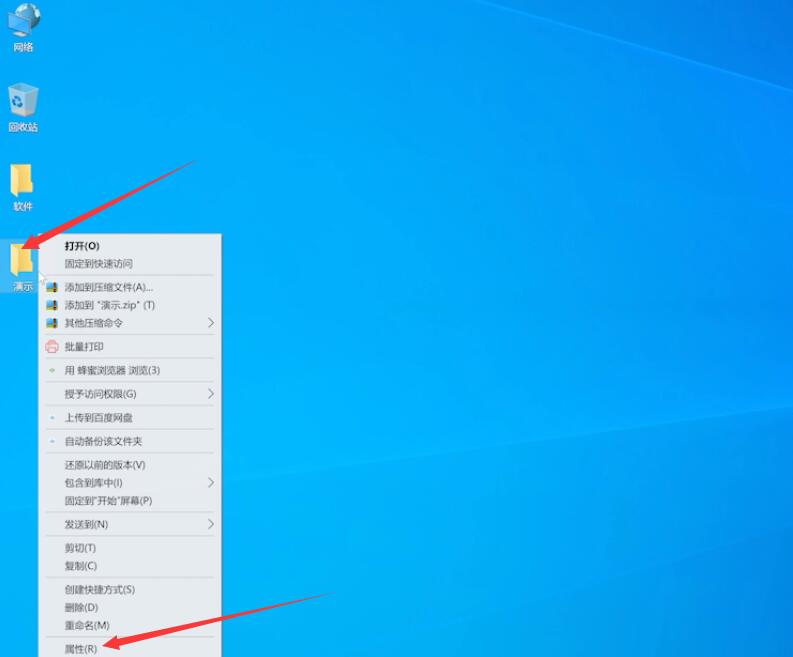
点击高级,勾选加密内容以便保护数据,点击确定,确定,再次点击确定就可以了
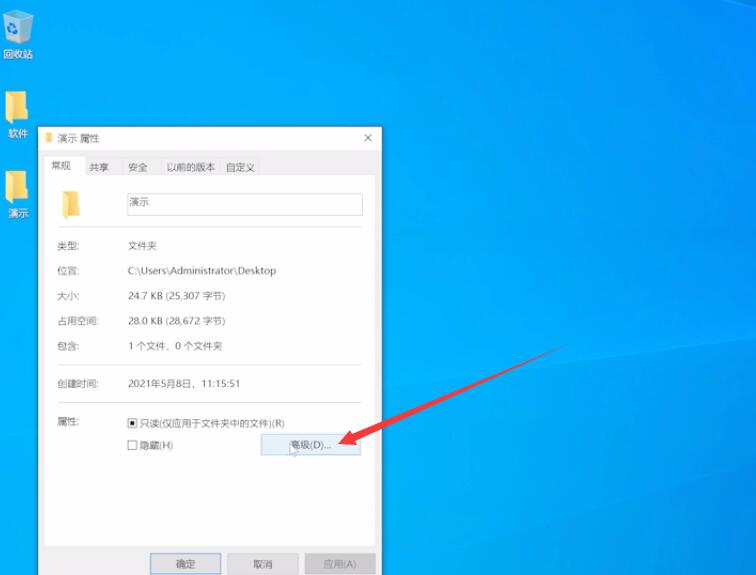



方法三
右键点击文件,选择属性,勾选隐藏,点击确定
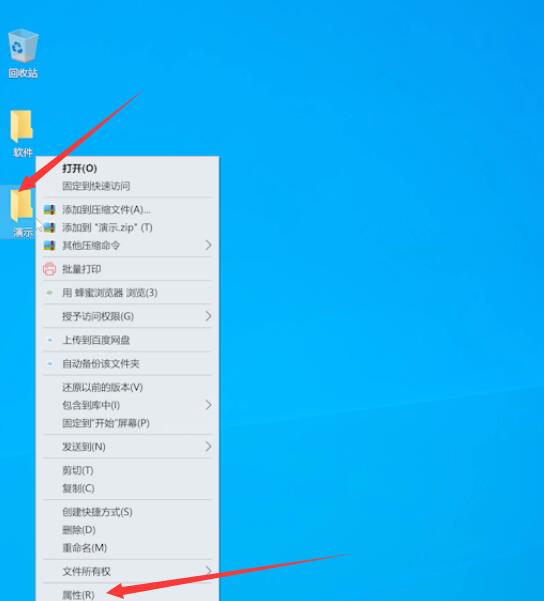
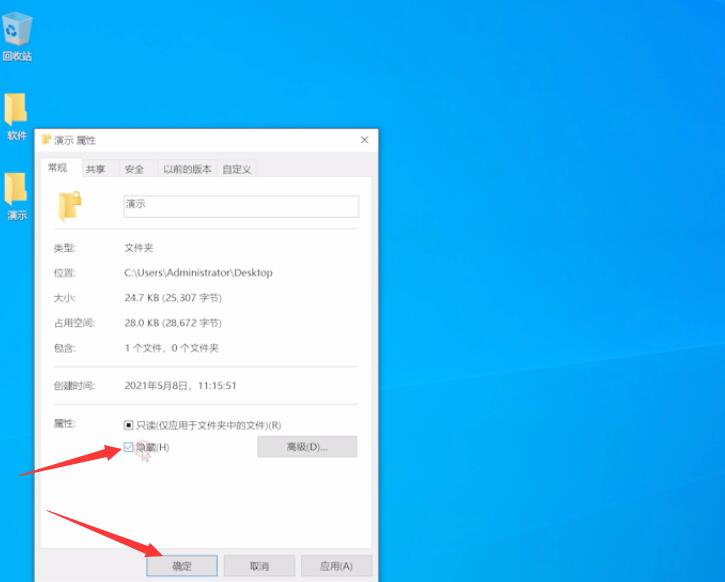
打开此电脑,点击查看,取消勾选隐藏的项目就可以了
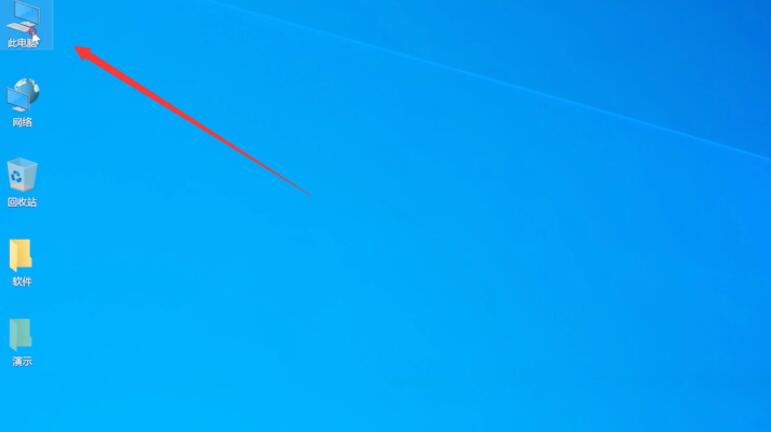
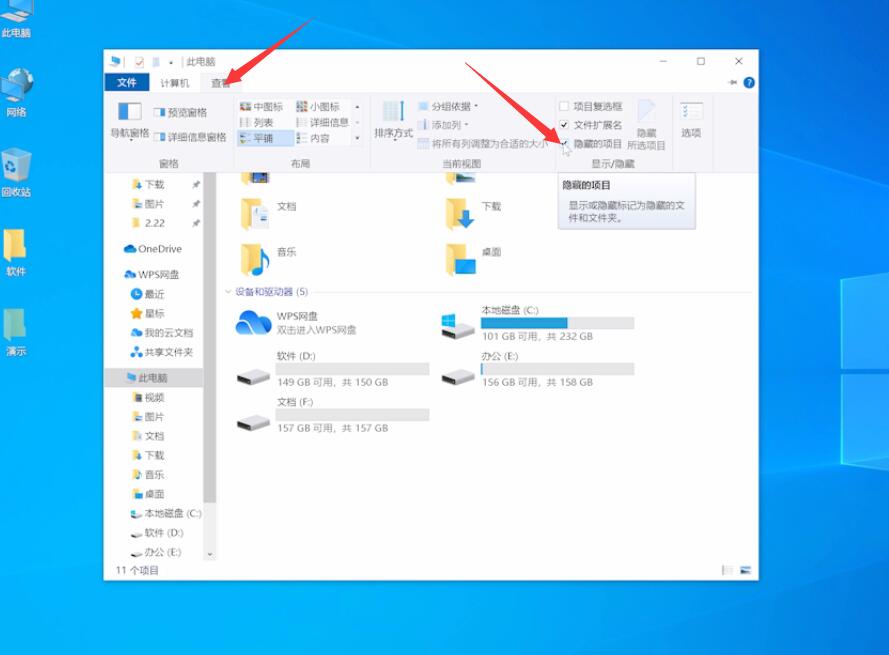
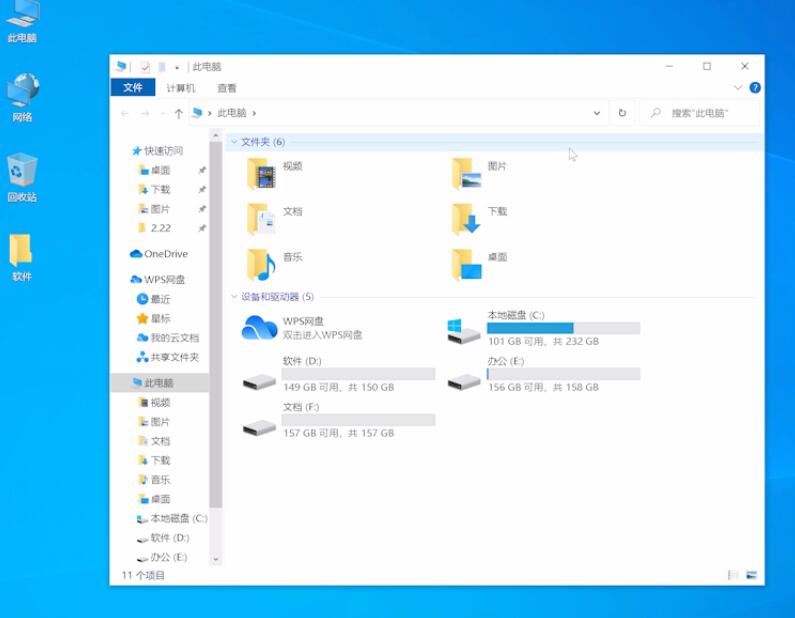
总结:
方法一:
点文件夹添加压缩文件
添加密码确认立即压缩
双击压缩文件要密码
方法二:
右键点击文件选择属性
勾选加密内容确定
方法三:
点击文件属性隐藏确定
取消勾选隐藏项目就可




